
Seguindo com os posts de tutoriais, lhes trago hoje um tutorial básico para conhecer, configurar e usar o Snes9X. Esse tutorial não é tão profundo a ponto de explicar TODOS os termos e funções do emulador de forma concisa e aprofundada, é mais voltado ao público leigo que, ultimamente, anda se aventurando e descobrindo a diversão na emulação e gostaria de saber um pouco mais sobre ela. Mesmo assim, havendo dúvidas ou sugestões, como eu sempre digo em todo tutorial, todo conhecimento é válido e merece ser compartilhado.
O Snes9x foi um dos primeiros emuladores, juntamente com seu "rival" ZSNES, que nos trouxeram a possibilidade de jogar os grandes clássicos do Super NES direto no PC. Criado por Gary Henderson e Jerremy Koot e diferente do mais parrudo ZSNES, o Snes9x é um emulador geralmente mais leve e fácil de mexer pros mais leigos, mas ambos tem uma boa qualidade de emulação. Algumas funções estão presentes em um, outras em outro, mas, no geral, eles se equivalem bastante, é mais questão de máquina ou de gosto.
A última versão do Snes9X (1.53) pode ser baixada no site oficial do programa, mas eu costumo pegar meus emuladores no site Emulator Zone, eis o link aqui.
Ao abrir o emulador, como a maioria deles atualmente, ele vai fazer a leitura dos parâmetros da sua máquina e criar alguns arquivos de configuração automáticos na própria pasta do emulador. Por isso, eu sempre aconselho a deszipar o emulador em uma pasta própria, sem misturar com outros arquivos ou jogos. Após isso, temos a seguinte tela com os 8 menus suspensos no alto:

Seguindo a ordem da esquerda para direita, temos o primeiro menu, FILE:

• Load Game - abre a pasta ROMS do diretório do emulador. Essa pasta pode ser configurada manualmente ou, se você já souber onde baixou seus jogos, basta indicar ao emulador onde estão, carregar um deles e o próprio programa já grava o caminho. Na próxima vez que clicar nessa opção, ele já vai abrir a pasta correta (se isso não acontecer, não se preocupe porque vou ensinar como fazê-lo mais adiante);
~ NOTA: ao abrir qualquer jogo, o Snes 9X exibe uma nota no rodapé do emulador vai surgir com algumas informações da mesma. Às vezes, essa nota aparece em diversas cores e cada cor significa uma coisa diferente, mas nada que precise se preocupar (a priori):
- letras brancas: a rom é uma cópia perfeita do cartucho, sem apresentar nenhum problema;
- letras verdes: modo 1 intercalado;
- letras laranjas: modo 2 intercalado;
- letras azul claro: rom extraída no modo Game Doctor 24M intercalado;
- letras amarelas: rom alterada, provavelmente traduzida, com sprites trocados, hackeada ou que possivelmente possa apresentar problemas;
- letras vermelhas: rom hackeada, não vai rodar adequadamente mas que pode ser reparada por alguma Rom Tool;
Eu sei, todos esses nomes são estranhos. Mas, tente pensar o seguinte: os caras que extraem as roms dos cartuchos, sejam eles de quais sistemas forem, usam ferramentas diferentes. Existem cartuchos que são mais fáceis, outros mais difíceis, com proteções diferentes. Aí entram esses programas, como o Game Doctor 24M, que faz algumas gambiarras pra que o jogo possa ser extraído no formato ROM e ser utilizado em emuladores. Jogos com as letras em vermelho sofreram algum tipo de problema nessa extração ou então foram mexidos ao se tentar modificar alguma coisa deles, por isso deixaram de funcionar mas existem em diversos sites de download. O que é preciso saber é o seguinte: jogos que apresentem letras amarelas, fique meio esperto. Não são muitos e geralmente são os jogos traduzidos, mas eles existem. Procure baixar de sites especializados ou então você mesmo aplique o patch de tradução usando algum programa adequado numa rom pura (pretendo fazer um pequeno tutorial disso futuramente). Imagine começar um RPG todo traduzido e, lá perto do final, o mesmo desgraçado bugar e não ter mais jeito de continuar jogando...
Bom, continuando o tutorial...
• Recent Games - mostra a lista dos últimos jogos abertos (armazena até 10 deles, salvo engano);
• Save Game Position - define um slot (espaço) pra salvar um jogo no save-state (até 9 por jogo);
• Load Game Position - carrega o jogo previamente salvo no slot;
• Load Multicart - carrega o multicart do SNES. Só conheço a existência de um desses, o Sufami Turbo ROM, que se trata de um addon especial que permite encaixar jogos que saíram exclusivamente no Japão, num formato menor, do tamanho dos cartuchos de Game Boy. Geralmente, são dois cartuchos encaixados nesse addon que interagem entre si. Ou seja, é uma opção praticamente inútil, à não ser que você seja um entusiasta da emulação profunda do SNES;
• Save Other - opção interessante que poucos devem conhecer. Sabe aquele RPG longo, que você tava jogando, salvou no próprio game e, por algum motivo cósmico, precisa jogá-lo em outro emulador diferente do Snes 9X? Pois é, com essa opção Save Other, você pode salvar à qualquer momento o jogo num save diferente do save-state (que é próprio e só roda no próprio emulador) como o SRM e portar pra qualquer outro emulador numa boa. Essa opção também salva screenshots e as músicas dos jogos (SPC);
• Rom Information - essa opção só fica disponível ao carregar um jogo e nos dá o endereço do diretório do jogo aberto, informações da rom como tamanho, região, etc;
• Movie Play, Record, Stop - serve para gravar, reproduzir ou parar vídeos de gameplays direto no emulador. A gravação tem a extensão .smv e só permite visualização no próprio emulador. Para converter isso numa extensão mais conhecida, como AVI, por exemplo, basta gravar todo seu gameplay em .smv, fechar o jogo, abrir o vídeo pelo PLAY MOVIE e a opção CONVERT TO AVI estará disponível. Ou então tente a opção abaixo...
• Start AVI Recording - por aqui você grava o gameplay direto em AVI, mas... o som não será reproduzido DURANTE O JOGO nessa gravação. O vídeo sairá normalmente, mas a sua jogatina será em MUTE! Por essas e outras, é recomendado usar a gravação em .smv e depois convertê-la. A causa disso? Na época em que gravei alguns gameplays, diziam que o codec do Snes9X não suportava gravar ao mesmo tempo imagem e som...
• Reset Game - reinicia o jogo (não diga...);
• Exit - sai do emulador (sério?);
Bom, explicado o primeiro menu, vamos continuar seguindo a lista, EMULATION:

• Pause - pausa o emulador;
• Pause When Active/Inactive - pausa o emulador quando minimizado, ótimo para quando precisa fazer silêncio;
• Frame Advance - serve pra adiantar ponto a ponto a emulação, geralmente para pegar detalhes de alguma cena in-game. O Frame Advanced vem setado na hotkey "\", mas, geralmente, ele não funciona, tendo que ser adicionado manualmente a tecla no menu de hotkeys (explicado mais adiante);
• Settings - aqui o negócio fica interessante, então, vamos abrir outra seção pra isso;
Tela de Settings:

• Config File - mostra o arquivo onde toda configuração do Snes 9X é guardada;
• Directory - aqui você define as pastas onde estão os principais arquivos usados pelo emulador, como as ROMS, screenshots, saves, vídeos gravados, etc;
• Auto-Save SRAM - salva automaticamente na bateria do cartucho a cada X segundos. Definir essa opção no 0 (zero) anula essa característica (pra mim é inútil);
• Skip at Most - corta um determinado número de frames caso a opção auto-frame-rate estiver ativada. Em suma, essa opção tem como objetivo suavizar o frame-rate do jogo, caso o mesmo esteja desregulado por alguma configuração extra do emulador;
• Skip Rendering - define a velocidade do jogo, caso a mesma esteja dando algum tipo de problema. Jogos japoneses (J), jogos americanos (U) e jogos europeus (E) costumam rodar em diferentes velocidades, principalmente na Europa, onde o padrão é PAL-M (50hz). Deixe essa opção em 0 (zero) e só altere alguma coisa caso algum jogo apresente problema.
• Toggled fast-forward mode - o botão pra acelerar os jogos é o TAB. Se você deixar essa opção marcada, ao apertar a tecla TAB, o jogo vai acelerar e só vai voltar ao normal ao apertá-la denovo. Se deixar a opção desmarcada, o jogo só acelera quando a tecla TAB estiver pressionada (recomendado);
• Pause When Inactive - essa caixa de opção é inversa à do menu EMULATION;
• Custom Rom Open-Dialog - deixe essa opção desmarcada ou vai ter problemas para carregar roms seguidamente. Segundo algumas pesquisas que eu fiz, trata-se de uma opção para o emulador reconhecer roms modificadas com músicas próprias ou algo similar;
• Hi-Res AVI Recording - gravação de vídeos AVI em alta resolução, consumindo mais memória, obviamente;
No menu IMPUT / Imput Configuration, temos a configuração de controles, algo bem simples e básico em todo emulador. No Snes9X, entretanto, se for usar algum controle USB, é recomendado configurar as diagonais também (up left, up right, down right, down left). Para configurar tanto um teclado como um controle, basta ir clicando nos espaços dos botões e ir apertando as teclas ou botões no controle seguidamente. Há um desenho do controle do SNES ao lado, para ajudar.
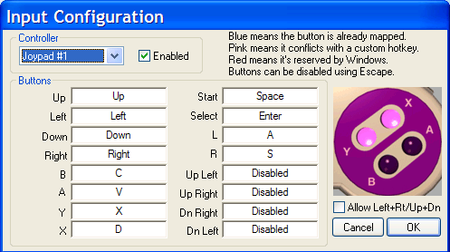
Em Customize Hotkeys, que são as teclas de atalho, basta saber o seguinte:
• para acelerar o jogo, aperte TAB;
• para pausar o emulador, aperte pause no teclado;
• para salvar um estado, segure a tecla SHIFT e aperte algum "F" (F1, F2, F3, etc);
• para carregar o estado salvo, apenas aperte o "F" de onde salvou (F1, F2, F3, etc);
Não há muito o que ser dito dos controles. Existem diversas opções para usar os mais variados acessórios do Super NES, como a Super Scope (a bazuca), o mouse, a pistola Justifier da Konami, mas tudo isso vai muito da pessoa querer muito usar. O único addon interessante aqui é o Multitap para 5 controles. Antes de ativá-lo, entretanto, é preciso configurar manualmente os 5 controles na opção Imput Configuration.
Menu SOUND:

• Playback Rate - frequência do chip sonoro do SNES, deixe sempre em 32KHz (SNES) para evitar problemas com o som;
• Buffer Lenght - sempre em 64ms;
• Channels - os canais de som do SNES, deixe todos ativados. Caso queria ouvir apenas a música do jogo (ideal para gravar o SPC), desative os canais 7 e 8 apenas;
• 16 Bit Sound, Stereo e Reverse Stereo - ficam à gosto do seu ouvido, ative e desative tais opções conforme você preferir;
• Sync Sound - importante opção principalmente para quando for gravar algum gameplay;
Em Sound Settings, temos mais algumas opções:

• Sound Driver - acredito que hoje em dia sejam raras as máquinas que não tem suporte ao XAudio2, mas, caso venha a ter problemas com o som do emulador, mude para Snes9x Direct Sound//
De resto, deixe como está na imagem para evitar problemas com o som do emulador.
Menu VIDEO
De longe, o mais importante e crucial menu de configurações do emulador, depois, claro, da configuração de botões do mesmo. Aqui defini-se desde o tamanho da tela, efeitos gráficos, compatibilidades, filtros e etc. Mas, vamos por partes:

• Hide Menu Bar - esconde a barra de menu, tanto no modo janela (window) quanto no modo tela cheia (fullscreen). Ao usar o emulador em conjunto com algum front-end, recomendo entrar no arquivo CONFIG do mesmo (abra como um bloco de notas) e modifique por lá o valor dessa opção;
• Full Screen - modo tela cheia, pode ser ativado e desativado com o conhecido Alt+Enter;
• Window Size - 4 tamanhos de tela pra agradar todo mundo... ou então clique no maximizar para um tamanho padrão;
• Stretch Image - estica a tela pro tamanho do seu monitor (sem entrar em fullscreen). O contra é que os jogos passam a ter um aspecto esticado e estourado se sua tela/monitor for muito grande;
• Maintain Aspect Ration - mantém o tamanho padrão dos jogos, sem esticá-los;
• Bilinear Filtering - suaviza a imagem com um filtro básico;
• Show Frame Rate - mostra o framerate (velocidade em frames) do jogo quando está rodando;
Display Configuration tem as seguintes opções:

[GENERAL]
• Output Method - escolhe-se entre 3 metódos de saída de imagem: DirectDraw, Direct3D e OpenGL. Isso vai depender mais da sua máquina e da placa de vídeo da mesma. Caso não entenda lhufas, Direct3D ou Draw deve dar conta do recado;
De todas as outras caixinhas, a opção VSync é a mais interessante de se ativar. Com ela, a imagem é sincronizada e evita-se que fiquem passando aquelas linhas horizontais (e verticais às vezes) durante o gameplay, deixando tudo mais dinâmico. Só desative se tiver problemas.
[FRAME SKIPPING]
Não é necessário mexer em nada aqui, apenas deixe no automático e faça os testes.
[OUTPUT IMAGE PROCESSING]
Aqui mora o maior atrativo de se usar emuladores (além da praticidade): os filtros de imagem. O Snes9X (e alguns outros também, como o ZSNES) vem com vários deles e só testando mesmo pra ver qual lhe agrada mais.
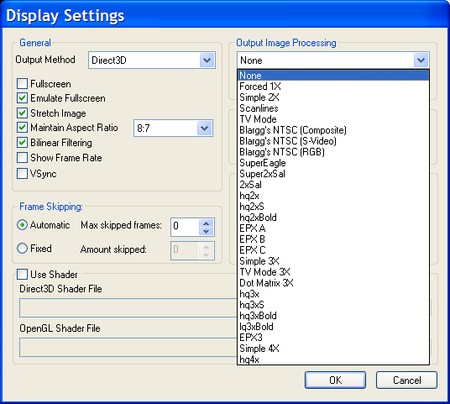
Destaque pro hq4x que deixa tudo muito bonito, suavizando bordas e linhas e também pro TV Mode, que deixa com aspecto de NTSC (inclusive com chuviscos na imagem pra simular uma TV mais antiga). O modo hq4x requer uma boa máquina pra rodar os jogos de modo satisfatório.
[FULLSCREEN DISPLAY SETTINGS]
Define o tamanho da tela em fullscreen, de acordo com seu monitor/TV onde vai rodar o emulador.
[SNES IMAGE]
Opções básicas para deixar a imagem mais nítida, se quiser deixar como veio não vai interferir em muita coisa.
[USE SHADER]
Essa opção é destinada aos mais entusiastas e entendidos de filtros de imagens e shaders do SNES. Aqui pode-se atribuir shaders previamente baixados para melhorar significativamente a imagem do jogo, adicionando filtros novos, melhorando consideravelmente os gráficos, mas que exigem uma boa máquina pra suportar tudo. No geral, basta baixar os shaders (facilmente encontrados na internet) e selecioná-los aqui, seja via Direct3D ou OpenGL, dependendo da sua placa de vídeo.
Menu CHEAT

Nunca usei isso. Sério, nunca vi vantagens em usar dicas para vidas infinitas, etc. Talvez pular alguma fase ou ganhar alguma arma especial em algum jogo, mas, na maioria dos casos, eu prefiro é jogar na raça. Mas, quem quiser arriscar, existem códigos de Game Genie e Pro Action Replay aos montes na internet, basta pegá-los e digitar nessas opções aí.
Menu NETPLAY

Sim, dá pra jogar online com alguém qualquer game do SNES nos dias de hoje. E o negócio é bem simples e funcional. Para tal, combine com seu amigo (ou amigos) quem vai ser o servidor. Ao clicar no Act as Server, o emulador vai te dar um nome e uma porta, passe isso para seus amigos digitarem na opção Connect to Server e aguarde a conexão. Pode bugar às vezes, mas na maioria delas o negócio funciona. Hoje em dia, com conexões passando dos 100mb, é bem simples de se conseguir. Se antigamente, com 56k, já joguei muita coisa de Mega Drive e SNES online...
Menu HELP
Diferente da maioria dos emuladores, esse menu só mostra a versão do emulador e nome dos criadores.
Bom, com isso eu termino mais um tutorial por aqui. Espero que tenha sido útil, tentei juntar tudo o que eu sei, pesquisei algumas coisas e, mesmo assim, não sei nem da metade do que um programinha desses é capaz de fornecer em termos de jogatina do velho e saudoso Super NES.
Espero que todos tenham gostado e façam uso do tutorial, principalmente aqueles que não querem perder muito tempo configurando as coisas e já partir pra jogatina pura e simples. Qualquer erro que eu tenha cometido ou se quiser dar mais dicas, deixe nos comentários. Abraços e até a próxima!

Que tutorial ótimo, parabéns e estou compartilhando.
ResponderExcluirmuito bom big cosmo
ResponderExcluirVlw Amigo pelo trabalho. Ótimo Tutorial. Parabéns!
ResponderExcluirMuito bom o tutorial, bem detalhado!
ResponderExcluirParabéns pelo artigo, Cosmão!
Muito bom, obrigado. Podia fazer também da nova versão do MAME, já que so sei usar o MAME 32. Abraços.
ResponderExcluirEu andei fuçando a nova versão e, sinceramente, apesar de ter maior compatibilidade com jogos, eu fico com a antiga que roda todos os meus preferidos.
ExcluirAlguem poderia me ajudar, meu jogo não quer sair do turbo mode. Ja apertei TAB e mesmo assim ele não sai.
ResponderExcluirNão ativou por engano a opção TURBO na hora de configurar os controles?
ExcluirTente isso aqui: dê dois cliques no arquivo SNES.CONF e abra como bloco de notas, localize [Settings] e cole isso no lugar dessas opções:
FrameSkip = 200 # 200=automatic (limits at 50/60 fps), 0=none, 1=skip every other, ...
AutoMaxSkipFramesAtOnce = 0 # most frames to skip at once to maintain speed in automatic mode, don't set to more than 1 or 2 frames because the skipping algorithm isn't very smart
TurboFrameSkip = 15 # how many frames to skip when in fast-forward mode
Isso deve normalizar o turbo. Se nada disso resolver, delete a pasta do emulador e baixe outro.
Como eu faço para tirar da tela as letras do jogo alterado. No caso na minha tela, aparece em amarelo. Como tiro elas?
ResponderExcluirFala Robson, desculpa pela demora!
ExcluirPara tirar as letrinhas quando vc carrega um jogo, abra o arquivo SNES9X.CONFIG como um bloco de notas e procure a linha escrito MESSAGEDISPLAYTIME. Mude o valor ali para 0 (zero) e salve.
Parabéns pelo tutorial! Estou em momentos de nostalgia com o pessoal e voltei a jogar alguns jogos (Final Fight 3 é uma obra prima pra mim... kkkk)
ResponderExcluirEste comentário foi removido pelo autor.
ResponderExcluirCosmão, bom dia..!!
ResponderExcluirPrimeiramente obrigado pelo ótimo tutorial.
Me tira apenas uma dúvida. A função "Auto-Save SRAM" salva automaticamente o jogo em X segundos, seria isso..?? Se não, como é a opção de salvar deste emulador..??
Por ora fico muito agradecido,
Juliano Eduardo
Sim. A opção salva o jogo na bateria em X segundos.
ExcluirNo emulador existe a opção de salvar via savestate, apertando SHIFT+F1 (2, 3, 4...) e carregar o save apenas apertando F1 (2, 3, 4...).
Belo Tutorial.. Parabens..
ResponderExcluirTo com um problema.. Eu usava normalmente o Snes9x, entao por esses dias eu formatei o pc... Agora quando clico para abrir o Snes9x vem uma mensagem dizendo Snes9XW parou de funcionar e ele fecha.. Ja atualizei todos os drives do pc e da placa de video mas ele nao volta a funcionar.. o Znes funciona.. mas eu acho ele bem inferior ao Snes9x... Voce tem ideia de aonde eu estou errando?
Tente outra versão do emulador (versão mais antiga), no site deles tem.
ExcluirNão. Apenas com um agregador de emuladores você poderia fazer isso (com qualquer sistema). Maximus Arcade, Hyperspin e Retroarch são algumas opções.
ResponderExcluirmt bom o tutorial
ResponderExcluirObrigado.Ótimo tutorial, ajudou d+++..
ResponderExcluirBom dia! Gostaria de saber se tem como ativar os botões diagonais. Desde já parabenizo pelo tutorial e pelo site!!! Obrigado!
ResponderExcluirNa imagem de IMPUT CONFIGURATION, logo abaixo do desenho do controle, há uma opção chamada LEFT+RT/UP+DOWN,a basta ativar.
ExcluirObrigado cosmao!
ResponderExcluirObrigado cosmao!
ResponderExcluirOlá boa noite. Muito bom trabalho no tutorial. Eu gostaria de saber se tem como eu retirar as letras q aparecem abaixo ma tela com cores diferentes q vc mencionou acima? Ajuda ai please
ResponderExcluirCosmo, beleza
ResponderExcluirPreciso de uma ajuda, pois não estou conseguindo aplicar os shader.
Aparece a mensagem: "The CG runtime is unavailable, CG shaders will not run. Consult the Snes9x readme for information on how to obtain the runtime"
O que fazer?
Desde já, obrigado
Acredito que precisa instalar o CG RUNTIME no seu PC.
ExcluirAqui tbm não roda (PC de pobre hehehe).
Boa noite..sério problema...controle USB..usando Xpadder e quando configuro os botões do controle...o snes9x não salva...o que está acontecendo... Tem como editar arquivo de configuração ..qual o nome desse arquivo..ele abrir no bloco de nota..se não abrir ..qual o programa que abri... Obrigado
ResponderExcluirGeralmente é o snes9x.cfg, tenta abrir no bloco de notas e editar por lá os comandos.
ExcluirTem como configurar save state em algum botão do joystick? Thanks
ResponderExcluirTem sim, basta entrar nas opções de IMPUT e adicionar o botão desejado no controle para a opção SAVE-STATE.
ExcluirCosmão, o mardito hidde menu bar!!! Como deixar este mardito desativado??? O Maximus Arcade não fecha o emulador ao dar esc...
ResponderExcluirCara, vc vai precisar entrar no snes9x.cfg e mudar o valor por lá desse HIDE MENU BAR. É só mudar de 1 pra 0 (ou de 0 pra 1) que ele some.
ExcluirTive problemas também para fazer sumir esse menu, tive que salvar 3X o txt pro emulador aceitar.
Os meus jogos do Super Nitendo (uso esse emulador)estavam abrindo normal,até que do nada eles pararam de mostra imagem,o jogo abre mas fica maximizado na Barra de tarefas e quando aperta não acontece nada. O que pode ter acontecido?
ResponderExcluirTente duas coisas:
Excluir1 - deletar o arquivo snes9x.cfg da pasta do emulador, ou;
2 - deletar a pasta do emulador por completo, baixar de novo e executar;
Boa noite, por gentileza, todo rom que carrego, fica mostrando 2 linhas brancas embaixo, mostrando os botoes que estou apertando no jogo
ResponderExcluirExemplo de como fica
#1: 1:
#0: 0: B (qualquer botao que eu aperte mostra aqui)
Como resolver?
Abra o arquivo snes9x.cfg como bloco de notas e, na parte DISPLAY/DISPLAY IMPUT coloque FALSE. Fica dessa forma:
ExcluirDisplayInput = FALSE # true to show which buttons are pressed
Opa Cosmão Queria Sabe Poque O Meu jogo Salva E Não Fica as Coisa que Peguei No de Corre da fases tipo Mario to la com 30 vidas na 20 fase ai quando logo so tenho 5 vidas e to pequeno de novo ? PF Me ajude O Salve e no Jogo msm que eu salvo
ResponderExcluirO save normal do jogo Super Mario World não guarda as vidas nem os power-ups que vc tinha antes de desligar, por isso você sempre volta com 5 vidas e com o Mario pequeno.
ExcluirFala aeee Cosmão! Tô jogando Lufia I nesse emulador pro android. Sabe como copiar o save ou save state do celular pro pc e vice versa?
ResponderExcluirAbraços!
A única forma de vc usar o save do emulador de android pra jogar no PC é vc emulando o sistema Android dentro do Windows. Emuladores Android e Windows não compartilham o mesmo tipo de arquivo de save dos emuladores.
Excluircomo eu posso mudar o botão de sair (alt+f4) por outro?
ResponderExcluirAlt+F4 é um padrão do próprio Windows, não tem como alterar.
ExcluirOlá Cosmão.
ResponderExcluirObrigado pelo tutorial.
Já utilizei dois modelos de joystick, mas o tempo de resposta ainda é muito grande. Quando jogo os games mais difíceis fica praticamente impossível de se ter o controle da situação. Mário Kaizo então...
Você pode me ajudar?
Muito obrigado.
Cara, provavelmente seu PC pode não estar aguentando o tranco. Tentou com outro emulador pra ver esse lance da reposta? Eu jogo com um joystick de X360 (quando não no teclado) e nunca tive problemas com isso.
Excluirman, meu Rasnes9x está travando e fechando o emulador durante certo tempo de gameplay. vc sabe o que poderia ser ??? meu email:gamecentergamer@gmail.com
ResponderExcluirAmigo, extrai uma rom do Super Campeonato Brasileiro 2 com o super ufo 8 e ela não roda no emulador, aparece o seguinte erro escrito de amarelo sabe como corrigir :
ResponderExcluir“horrible oye copion” [bad checksum] LoRom, 16Mbits, ROM+RAM+BAT, NTSC, SRAM:64Mbits, ID : ---, CRC32:CBE9A9BD
Frame: 6 (0:00:00.10) | 4
cara, a anos tento finalizar chrono triger. jogo na rom em portugues. mas quando estou no finalzinho trava. como transferir o save game pra uma rom diferente ?
ResponderExcluiralguem pode me ajudar com a sincronizar do controle eu uso um de ps4 e muito ruim você aperta o botão 1 vez reconhece como se tivesse apertado 3 vezes pra jogar jogos como kyber avalanche e impossível
ResponderExcluirTem como tirar aqueles números que aparecem na tela?
ResponderExcluirEx: #1 1:
. #0 0:
Super Nintendo PC
ResponderExcluirVia torrent
magnet:?xt=urn:btih:98e4899748d216a9df3a4f5130e6e3208cfbfe16&dn=%5BSNES%5DSUPER+NINTENDO+PC+2.359+ROMS+CAPAS+EMULADORES+SNES9X.zip&tr=udp%3A%2F%2Ftracker.leechers-paradise.org%3A6969&tr=udp%3A%2F%2Fzer0day.ch%3A1337&tr=udp%3A%2F%2Fopen.demonii.com%3A1337&tr=udp%3A%2F%2Ftracker.coppersurfer.tk%3A6969&tr=udp%3A%2F%2Fexodus.desync.com%3A6969
Servidor Mega
Super Nintendo
https://mega.nz/#!9xdUyYqC!tTXVlUDedd0F_PE9F1fa_4tZxiz1HlxCTKEcYKbz8TY
Super Nintendo classic Mini
https://mega.nz/#!htdUBQ5A!vySiqnfLvuHsi4MX6TuF18SfEmMhCbQtmtww90ep9Iw
Programa
http://www.utorrent.com/downloads
Excelente, amigo! Me ensinou muito. Não gostava do emulador, mas descobri que apenas não o conhecia bem.
ResponderExcluirTenho uma dúvida... O comando para full screen pode ser modificado? É que o "Alt" do meu teclado não está muito bom. Verifiquei no "Customize Hotkeys" e não achei esse comando para modificar. Abçs!
Quando aperto no controle, a letra aparece na tela do notebook, por exemplo se eu aperto X no controle o X aparece na tela, o mesmo acontece com o B pra BAIXO pra Cima e todos os botões... sabe como fazer pra tirar essa opção tá osso rsrs
ResponderExcluirObrigado, não conseguia usar a diagonal nos jogos
ResponderExcluirCosmão, como faço para resetar todos os comandos do controle no snes, apertei os comandos errados, e quero voltar a conf. Original, é possível?
ResponderExcluirSnes9x
ResponderExcluirCosmão, desculpa mandar perguntas só hoje kkk. Eu estava jogando chrono trigger e coloquei em "Save Game Position" e fechei o emulador. Quando entrei para jogar de novo o emulador fala que o save não existe. Pode me ajudar?
ResponderExcluirPreciso de ajuda tô tentando configurar 2 controles de Nintendo USB só que que um controle controla o outro , sabem dizer se devo usar um controle de PS2 ou um diferente ou não tem na haver
ResponderExcluirEuquero
ResponderExcluir